iPhone မှ ဖျက်လိုက်သော Viber မက်ဆေ့ချ်များကို ပြန်လည်ရယူနည်း
ဧပြီလ 28 ရက်၊ 2022 • ပေးပို့ခဲ့သည်- လူမှုရေးအက်ပ်များကို စီမံ ပါ • သက်သေပြထားသော ဖြေရှင်းနည်းများ
တစ်ခါတစ်ရံတွင် အကြောင်းပြချက်တစ်ခု သို့မဟုတ် အခြားတစ်ခုကြောင့် Viber မက်ဆေ့ချ်များကို မတော်တဆ ဖျက်ပစ်နိုင်သည်။ သင့်ဇနီးသည် သင့်ထံပေးပို့သော အထူးသတင်းစကား ဖြစ်နိုင်သည်။ သို့မဟုတ် သင်နှစ်သက်မြတ်နိုးပြီး ထာဝစဉ်သိမ်းထားလိုသော အမှတ်တရဓာတ်ပုံအချို့ပါရှိသည်။ သို့မဟုတ် အထောက်အထားအဖြစ် အသုံးပြုရန် သင်သည် ဖုန်းခေါ်ဆိုမှုမှတ်တမ်းအချို့ လိုအပ်ပါသည်။ ဘာပဲဖြစ်ဖြစ်၊ သင်ဖျက်လိုက်တဲ့ Viber မက်ဆေ့ချ်တွေကို ပြန်လည်ရယူတာက သင်လုပ်ဖို့လိုအပ်တဲ့ အရေးတကြီးဆုံးပါပဲ။ ဤဆောင်းပါးသည် iPhone မှဖျက်လိုက်သော Viber မက်ဆေ့ချ်များကို မည်သို့ပြန်လည်ရယူရမည်ကို ပြသရန် ကြိုးစားမည်ဖြစ်သည်။
ဤအရာများသည် iPhone တွင် သင်၏ Viber မက်ဆေ့ချ်များ ဆုံးရှုံးရသည့် အကြောင်းရင်းအချို့ဖြစ်သည်။
- သင့် iOS ဆော့ဖ်ဝဲ ပျက်သွားပါပြီ။
- iOS အပ်ဒိတ်တစ်ခုသည် သင်၏ Viber ချတ်များနှင့် မက်ဆေ့ဂျ်များကို ဖျက်လိုက်ပါသည်။
- သင်သည် သင့်ဖိုင်များကို မတော်တဆ ဖျက်ပစ်လိုက်သည်။ တခါတရံမှာ သင်က အဲဒါကို လုပ်တဲ့အခါ စိတ်ပျက်နေတတ်တယ်။
ယခုကျွန်ုပ်တို့ကို iPhone မှဖျက်လိုက်သော Viber မက်ဆေ့ခ်ျများပြန်လည်ရယူနည်းကိုလေ့လာကြပါစို့။
- အပိုင်း 1: iPhone မှဖျက်ထားသော Viber မက်ဆေ့ချ်များကို မည်သို့ပြန်လည်ရယူမည်နည်း။
- အပိုင်း 2- Vibe မက်ဆေ့ချ်များကို မည်သို့ အရန်သိမ်းနည်း (Viber ဒေတာ ထပ်မံဆုံးရှုံးခြင်းမှ ရှောင်ကြဉ်ပါ)
အပိုင်း 1: iPhone မှဖျက်ထားသော Viber မက်ဆေ့ချ်များကို မည်သို့ပြန်လည်ရယူမည်နည်း။
Dr.Fone - iPhone Data Recovery သည် ပျောက်ဆုံးသွားသော Viber မက်ဆေ့ချ်များ၊ ဗီဒီယိုများ၊ ရုပ်ပုံများ၊ ခေါ်ဆိုမှုမှတ်တမ်း၊ အသံနှင့် အခြားအရာများကို ပြန်လည်ရယူရန် အသုံးပြုနိုင်သည်။ သင့်အလုပ်ဖိုင်များကို မတော်တဆဖျက်လိုက်မိသည်၊ ဆော့ဖ်ဝဲတစ်ခုသည် သင့် iOS သို့မဟုတ် သင့် iPhone ပျက်သွားသည်ဖြစ်စေ Dr.Fone သည် သင့် iPhone အပြင် iPad၊ iCloud သို့မဟုတ် iTunes ရှိ အရာအားလုံးကို ပြန်လည်ရယူနိုင်သည်။ ၎င်းသည် သင့်စကားဝှက်များကို မဆုံးရှုံးစေဘဲ သင့်ဖိုင်များကို ထိထိရောက်ရောက် ပြန်လည်ရယူပေးမည့် ကမ္ဘာ့အကြီးဆုံးနှင့် အလုံခြုံဆုံး Viber ပြန်လည်ရယူရေးဆော့ဖ်ဝဲဖြစ်သည်။

Dr.Fone - iPhone Data Recovery
ဖျက်လိုက်သော Viber မက်ဆေ့ချ်များကို 5 မိနစ်အတွင်း အလွယ်တကူ ပြန်လည်ရယူပါ။
- ကမ္ဘာ့ပထမဆုံး iPhone နှင့် iPad ဒေတာဆယ်တင်ရေးဆော့ဖ်ဝဲ။
- စက်မှုလုပ်ငန်းတွင် အမြင့်ဆုံး ပြန်လည်နာလန်ထူမှုနှုန်း။
- Kik ဒေတာ၊ Viber ဒေတာ၊ ဖုန်းဓာတ်ပုံများ၊ ဗီဒီယိုများ၊ အဆက်အသွယ်များ၊ မက်ဆေ့ချ်များ၊ မှတ်စုများ၊ ခေါ်ဆိုမှုမှတ်တမ်းများနှင့် အခြားအရာများကို ပြန်လည်ရယူပါ။
- နောက်ဆုံးထွက် iOS စက်များနှင့် တွဲဖက်အသုံးပြုနိုင်သည်။
- iPhone/iPad၊ iTunes နှင့် iCloud မိတ္တူတို့မှ သင်အလိုရှိသောအရာကို အစမ်းကြည့်ရှုပြီး ရွေးချယ်ပြီး ပြန်လည်ရယူပါ။
- iOS စက်များ၊ iTunes နှင့် iCloud အရန်သိမ်းခြင်းမှ သင်အလိုရှိသောအရာကို ထုတ်ယူပြီး ပရင့်ထုတ်ပါ။
Viber မက်ဆေ့ခ်ျကို ပြန်လည်ရယူရန် အဆင့်များ
အဆင့် 1: ဒေတာကေဘယ်ကြိုးကို အသုံးပြု၍ သင်၏ iPhone ကို ကွန်ပျူတာနှင့် ချိတ်ဆက်ပါ။
Dr.Fone ကိုဖွင့်လိုက်ပါ၊ ၎င်းသည် သင့် iPhone ကို အလိုအလျောက်သိရှိပြီး "iOS ကိရိယာများမှ ပြန်လည်ရယူခြင်း" ဟုလူသိများသော ပြန်လည်ရယူသည့်ဝင်းဒိုးကို သင့်အားပြသပေးမည်ဖြစ်ပါသည်။

အဆင့် 2: စက်ပစ္စည်းကို စကင်ဖတ်ပါ။
သင်၏ iPhone ကိုရှာဖွေတွေ့ရှိပြီးသည်နှင့်နောက်တစ်ဆင့်မှာ "Start Scan" ကိုနှိပ်ခြင်းဖြင့် device ကိုစကင်န်ဖတ်ရန်ဖြစ်သည်။ ၎င်းသည် ပရိုဂရမ်အား ပျောက်ဆုံးသွားသော သို့မဟုတ် ဖျက်လိုက်သော Viber မက်ဆေ့ချ်များအတွက် သင့် iPhone ကို စကင်န်ဖတ်ခွင့်ပြုသည်။
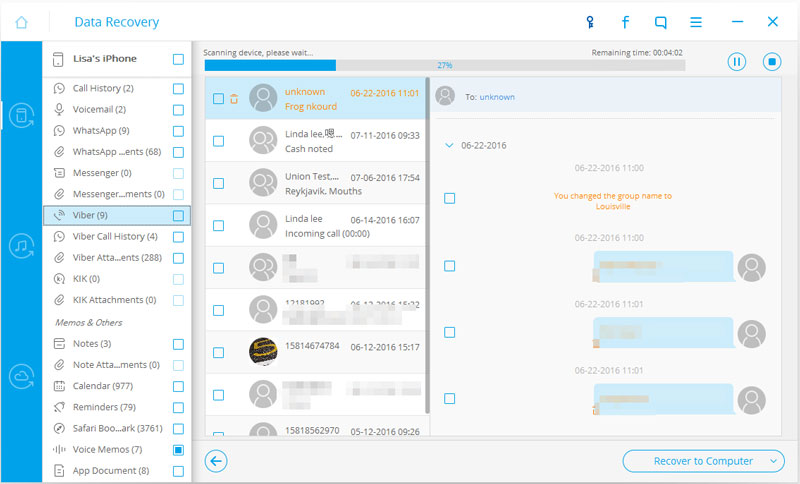
အဆင့် 3: သင်ဖျက်လိုက်သော Viber မက်ဆေ့ချ်များကို အစမ်းကြည့်ရှုပါ ။
ယခု သင် ပျောက်ဆုံးသွားသော သို့မဟုတ် ဖျက်လိုက်သော Viber ဒေတာအတွက် iPhone ကို စကင်ဖတ်စစ်ဆေးခြင်း ပြီးသွားသောအခါတွင် သင်လုပ်ဆောင်ရမည့် နောက်တစ်ခုမှာ စကင်န်ဖတ်ထားသော ဒေတာကို အစမ်းကြည့်ရှုရန်ဖြစ်သည်။ သင်ပြန်လည်ရယူလိုသောဖိုင်အားလုံးကို ရွေးပါ။
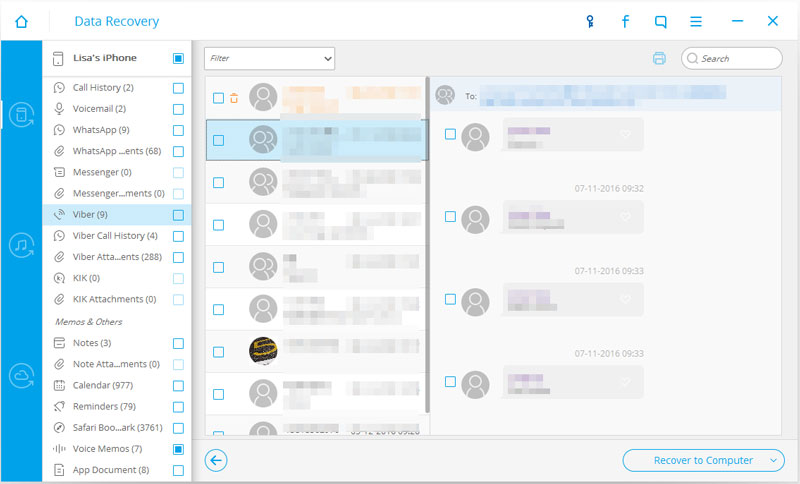
အဆင့် 4: သင့် iPhone မှ Viber မက်ဆေ့ခ်ျကို ပြန်လည်ရယူပါ ။
iPhone မှဖျက်လိုက်သော Viber မက်ဆေ့ချ်များကို ပြန်လည်ရယူရန်အတွက်၊ သင်အလိုရှိသော ဒေတာအချို့ကို ရွေးချယ်ပြီး "Recover" ကိုနှိပ်ပါ။ ၎င်းသည် သင်ရွေးချယ်ထားသော ဖျက်လိုက်သော Viber မက်ဆေ့ချ်အားလုံးကို သင့် PC သို့မဟုတ် Mac သို့ ပြန်လည်ရယူမည်ဖြစ်သည်။
အပိုင်း 2- Vibe မက်ဆေ့ချ်များကို မည်သို့ အရန်သိမ်းနည်း (Viber ဒေတာ ထပ်မံဆုံးရှုံးခြင်းမှ ရှောင်ကြဉ်ပါ)
Viber အသုံးပြုသူ အများအပြားသည် ၎င်းတို့၏ မက်ဆေ့ချ်များကို မတော်တဆ ဖျက်ပစ်ခြင်း သို့မဟုတ် အခြားအကြောင်းများကြောင့် ဆုံးရှုံးလိုက်ရခြင်းအတွက် နောင်တရနေပါသည်။ အရေးကြီးတဲ့ မက်ဆေ့ချ်ကို ဆုံးရှုံးလိုက်ရတာနဲ့အမျှ သင်ပြန်မတွေ့ရတော့မယ့် ဖြစ်နိုင်ခြေရှိတယ်ဆိုတာ သိလိုက်ရတာ ဘာမှ မနာကျင်ပါဘူး။
ထို့အပြင်၊ ဖျက်လိုက်သောစာများကိုပြန်လည်ရယူခြင်းလုပ်ငန်းစဉ်သည်အချိန်ကုန်ပြီးကုန်ကျစရိတ်များစွာရှိသည်။ ဒါကြောင့်မို့လို့ ကြိုတင်ကာကွယ်ခြင်းက ကုသခြင်းထက် ပိုကောင်းပါတယ်။ အရေးကြီးတဲ့စာတွေကို ဆုံးရှုံးဖို့ မစောင့်ပါနဲ့။ Dr.Fone - WhatsApp Transfer ကို အသုံးပြု၍ ၎င်းတို့ကို ရိုးရှင်းစွာ အရန် သိမ်းပါ ။ တစ်ချက်နှိပ်ရုံဖြင့် သင့်ချတ်မှတ်တမ်းတစ်ခုလုံးကို အရန်သိမ်းခြင်းဖြင့် Viber ချတ်မှတ်တမ်းတစ်ခုလုံးကို ကာကွယ်ရန်အတွက် ၎င်းကိုအသုံးပြုသည်။ သင်သိမ်းဆည်းလိုသောအရာကို သင်ရွေးချယ်နိုင်သည်။

Dr.Fone - WhatsApp လွှဲပြောင်းခြင်း။
တစ်ချက်နှိပ်ရုံဖြင့် Viber ဒေတာကို အရန်သိမ်းပြီး ပြန်လည်ရယူပါ။
- သင်၏ Viber မက်ဆေ့ချ်များ၊ ဓာတ်ပုံများ၊ ဗီဒီယိုများနှင့် ခေါ်ဆိုမှုမှတ်တမ်းတို့ကို ရွေးချယ်၍ အရန်သိမ်းဆည်းပါ။
- သင်အလိုရှိသော ချတ်များကိုသာ ပြန်ယူပါ။
- ပုံနှိပ်ခြင်းအတွက် အရန်မှ မည်သည့်အရာကိုမဆို ထုတ်ယူပါ။
- အသုံးပြုရလွယ်ကူပြီး သင့်ဒေတာအတွက် အန္တရာယ်မရှိပါ။
- အဆင်ပြေသောအသုံးပြုသူအတွေ့အကြုံနှင့်လှပသော UI ဒီဇိုင်း။
- iOS 9.3/8/7/6/5/4 ကိုသုံးသော iPhone SE/6/6 Plus/6s/6s Plus/5s/5c/5/4/4s
- Windows 10 သို့မဟုတ် Mac 10.11 နှင့် အပြည့်အဝ တွဲဖက်အသုံးပြုနိုင်သည်။
iPhone မှ Viber မက်ဆေ့ချ်များကို အရန်ကူးရန် အဆင့်များ
အဆင့် 1: Dr.Fone "iOS Viber Backup & Restore" ဆော့ဖ်ဝဲကို ဖွင့်ပါ ။
သင်၏ PC တွင် သင်၏ iOS Viber Backup & Restore ကိုဖွင့်ပြီး ဖွင့်ပါ။ "နောက်ထပ် Tools" ကိုနှိပ်ပါ။ ၎င်းသည် အောက်တွင်ပြထားသည့်အတိုင်း အရန်ကူးယူခြင်းအင်္ဂါရပ်ကို ဖော်ပြပါမည်။
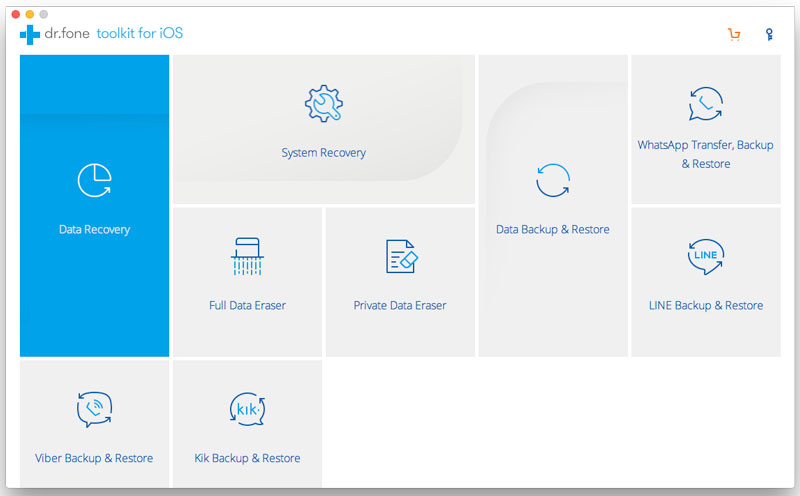
အဆင့် 2: သင့် iPhone ကိုချိတ်ဆက်ပြီး ရှာဖွေတွေ့ရှိပါ ။
ယခု သင်၏ iPhone ကို USB ကြိုးဖြင့် PC နှင့် ချိတ်ဆက်ပါ။ သင့်စက်ကို ချိတ်ဆက်ပြီးသည်နှင့် ၎င်းကို အလိုအလျောက် တွေ့ရှိမည်ဖြစ်ပြီး အောက်ဖော်ပြပါအတိုင်း အရန်ခလုတ်ကို သင်တွေ့ရပါမည်။
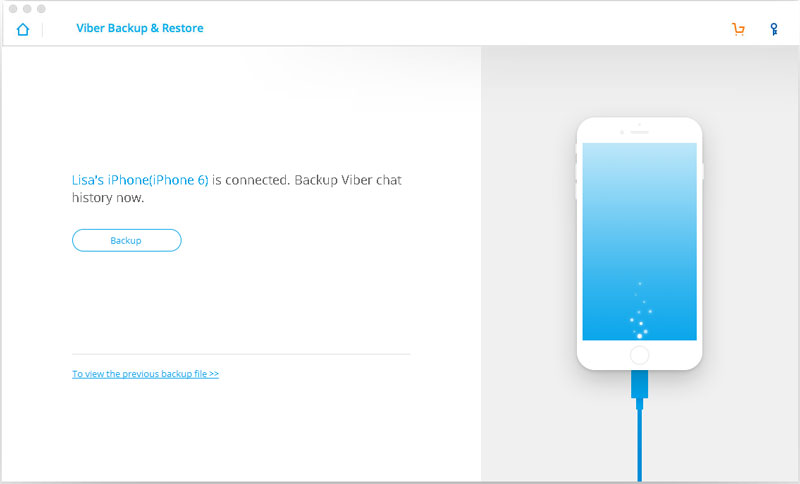
အဆင့် 3: iPhone မှ Viber မက်ဆေ့ခ်ျကို အရန်ကူးပါ ။
"Backup" ခလုတ်ကိုနှိပ်လိုက်ပါ၊ ပရိုဂရမ်သည် သင့်ဖိုင်များကို အရန်သိမ်းခြင်းလုပ်ငန်းစဉ်ကို ချက်ချင်းစတင်မည်ဖြစ်သည်။ လုပ်ငန်းစဉ်ပြီးဆုံးရန်စောင့်ဆိုင်းရန် အလွန်အရေးကြီးပါသည်။ သင့်စက်ပစ္စည်းကို နှောင့်ယှက်ခြင်း သို့မဟုတ် ချိတ်ဆက်ခြင်းအား ဖြတ်တောက်ခြင်းသည် အရန်သိမ်းခြင်းလုပ်ငန်းစဉ်ကို ပျက်စီးစေသည်။
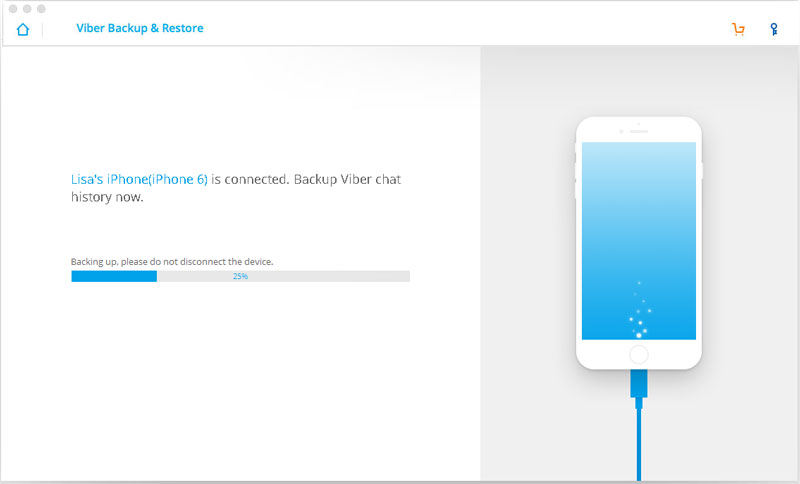
အဆင့် 4: Viber အရန်ဖိုင်ကို စစ်ဆေးပြီး ဖြည်ပါ ။
အရန်သိမ်းခြင်းလုပ်ငန်းစဉ်ပြီးသွားသောအခါ၊ သင်လုပ်ရမည့်အရာမှာ သင်အရန်သိမ်းထားသောဖိုင်များကို အစမ်းကြည့်ရှုရန် "View it" ကိုနှိပ်ရန်ဖြစ်သည်။ ဆော့ဖ်ဝဲသည် သင်၏ အရန်ဖိုင်များအားလုံးကို တင်မည်ဖြစ်ပြီး သင်သိမ်းဆည်းလိုသည့် သီးခြားဖိုင်များကို ရွေးချယ်ပြီး အရန်ဖိုင်၏အသေးစိတ်အကြောင်းအရာကို ဖြည်ရန် "view" ကိုနှိပ်ပါ။

အဆင့် 5: Backup မှ iPhone Viber မက်ဆေ့ခ်ျကို ပြန်လည်ရယူပါ။
သင်လိုအပ်သောဖိုင်အားလုံးကို ဖြည်ပြီးနောက်၊ Viber မက်ဆေ့ချ် ပူးတွဲပါဖိုင်များ၊ စာသားချတ်များနှင့် ဖုန်းခေါ်ဆိုမှုမှတ်တမ်းများအပါအဝင် အရန်ဖိုင်အားလုံးကို သင်ကြိုကြည့်နိုင်ပါသည်။ သင့် iPhone တီထွင်ဖန်တီးမှုသို့ ပြန်လည်ရယူလိုသည့်အရာများရှိပါက "Restore to Device" ကိုနှိပ်ပြီး ရွေးချယ်ထားသော Viber မက်ဆေ့ချ်များကို သင့် iPhone သို့ ပြန်လည်ရောက်ရှိသွားမည်ဖြစ်ပါသည်။
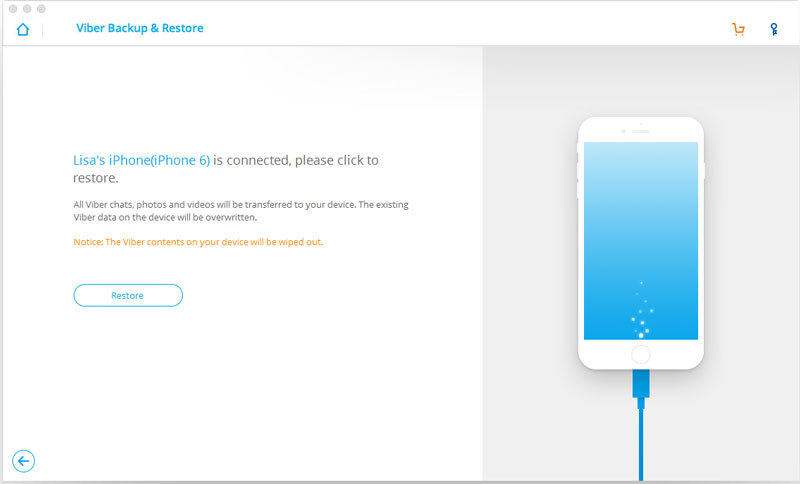
အဲဒါကတော့ သင့် iPhone မှ Viber မက်ဆေ့ချ်များကို ပြန်လည်ရယူရန်၊ အရန်သိမ်းခြင်းနှင့် ပြန်လည်ရယူနည်းနှင့် ပတ်သက်၍ သင်သိထားရမည့်အရာများဖြစ်သည်။ သင်၏ iPhone ဖိုင်များကို ပြန်လည်ရယူခြင်းနှင့် အရန်သိမ်းဆည်းခြင်းသည် အလွန်လွယ်ကူသည်။ သင်လိုအပ်သမျှမှာ Dr.Fone - iPhone Data Recovery နှင့် Dr.Fone - WhatsApp Transfer အသီးသီးဖြစ်သည်။ သင်၏ Viber ဖိုင်များ ဆုံးရှုံးမည်ကို စိုးရိမ်စရာ မလိုတော့ပါ။






ဆယ်လီနာလီ
အယ်ဒီတာချုပ်